Informations préliminaires
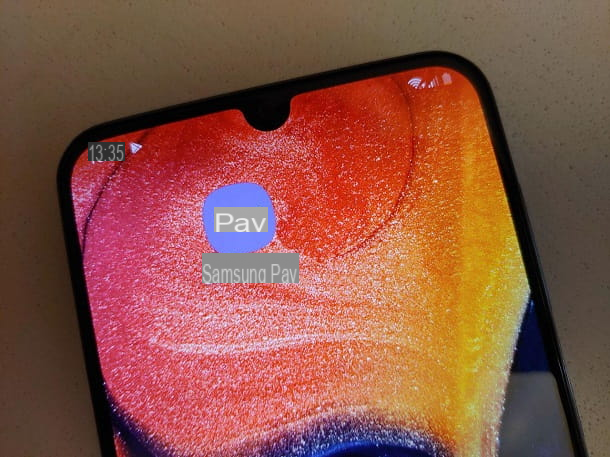
Avant de vous expliquer comment désactiver samsung pay, je pense que cela pourrait vous intéresser d'en savoir plus sur l'application et pourquoi elle ne peut pas être désinstallée sur certains modèles de smartphones du fabricant coréen.
Par conséquent, Samsung Pay est une application conçue pour faciliter les paiements et développée par la société sud-coréenne elle-même. Il permet de connecter plusieurs cartes de crédit / cartes de fidélité à votre compte Samsung et les utiliser comme moyen de paiement pour divers services. Par exemple, vous pouvez définir Samsung Pay au lieu de Google Pay comme méthode par défaut pour les applications payantes.
Bref, il s'agit d'une application totalement inoffensive qui, cependant, comme évoqué en introduction, peut parfois envoyer pas vraiment confortable à gérer. En fait, Samsung Pay est préinstallé sur de nombreux smartphones de la société sud-coréenne et ne peut donc pas être désinstallé de l'appareil car il s'agit d'une application système. Bien sûr, il est possible de supprimer Samsung Pay via root, mais c'est une opération difficile à mettre en œuvre, que je ne recommande que si vous avez déjà effectué ces modifications par le passé.
Comment désactiver Samsung Pay

Si vous possédez un smartphone Samsung de dernière génération, vous avez probablement installé Samsung Pay depuis le Google Play Store ou le Galaxy Store. Dans ce cas, désactiver l'application est très simple.
En fait, il vous suffit de cliquer sur l'icône réglages (celui avec l'engrenage) sur l'écran principal du smartphone, sélectionnez l'élément applications et par la suite que Samsung Pay. Après cela, vous devez sélectionner l'élément Désactiver / Désinstaller (la possibilité change selon le modèle) et appuyez sur Désactiver / OK.
Parfait : vous avez maintenant réussi à désactiver Samsung Pay depuis votre smartphone et vous ne devriez plus voir l'icône de l'application apparaître sur votre smartphone.
Si cela ne fonctionne pas, essayez de désactiver l'application de la même manière Samsung PaymentFramework, qui a été installé aux côtés de Samsung Pay. Cependant, la possibilité de désactiver cette dernière n'est disponible que sur certains modèles et je ne peux donc pas être plus précis dans mes indications.
Dans tous les cas, si vous ne parvenez pas à désactiver l'application dans son ensemble, vous trouverez dans le chapitre ci-dessous toutes les instructions pour supprimer le notifications et le rendre "inoffensif".
Comment désactiver les notifications Samsung Pay

Comment dit-on? Vous n'avez pas pu désinstaller Samsung Pay ? Vous allez garder l'application installée sur votre smartphone mais vous ne souhaitez plus recevoir ses notifications ? Pas de problème : maintenant je vais vous expliquer comment faire.
La première façon de désactiver les notifications d'applications est d'aller sur le réglages (via l'icône d'engrenage), sélectionnez l'élément applications à partir du menu qui s'ouvre puis que Samsung Pay. À ce stade, appuyez sur l'élément notifications et déplacez le levier Afficher les notifications su SUR.
Si cette option n'est pas présente, vous pouvez essayer d'appuyer sur l'un des Notifications Samsung Pay qui apparaissent à l'écran pendant la journée. Une fois cela fait, refuser le consentement à toutes les autorisations qui vous sont demandées et cochez la case Ne me demande plus: de cette façon, l'application doit continuer à s'exécuter en arrière-plan, mais de manière "silencieuse".
Dans certains cas, les notifications Samsung Pay apparaissent également sur d'autres écrans de smartphone. Pour supprimer ce dernier, vous devez ouvrir l'application, appuyer sur l'icône ☰ en haut à gauche et sélectionner l'élément réglages du menu qui vous est proposé. Vous pouvez être invité à saisir le Code PIN lié à Samsung Pay. Après cela, sélectionnez l'élément Accès rapide et désactiver les options Verrouiller l'écran, Écran d'accueil e Écran éteint.
Si, par contre, vous n'êtes pas vraiment intéressé par l'utilisation de Samsung Pay, vous pouvez supprimer ses données et ne plus jamais ouvrir l'application : pour cela, appuyez sur l'icône réglages (celui avec l'engrenage), sélectionnez l'élément applications et appuyez sur Samsung Pay. Appuyez ensuite sur l'élément Mémoire de stockage et appuyez d'abord sur l'élément Vider le cache et plus tard ça Effacer les donnéesen sélectionnant l'élément OK lorsque la fenêtre contextuelle appropriée apparaît à l'écran.

Mission accomplie! À partir de maintenant, vous ne recevrez plus de notifications de Samsung Pay tant que vous n'ouvrirez plus l'application.
Il vous suffit donc d'utiliser votre smartphone normalement en vous passant de cette fonctionnalité, mais sachant que vous pourrez le réactiver facilement en cas de besoin.
Comment désactiver Samsung Pay

























